Quase todos os principais serviços da Web começaram a oferecer autenticação em duas etapas para os usuários protegerem melhor suas contas contra hackers e outros ataques. A ativação da verificação em duas etapas é a maneira mais fácil de impedir que outras pessoas acessem sua conta.
Um par de dias atrás, o Twitter lançou a verificação de login ou atualização de autenticação de dois fatores para ajudar seus usuários a proteger melhor suas contas com apenas alguns cliques do mouse.
Uma vez que a verificação de login esteja habilitada para sua conta, sempre que você tentar acessar sua conta digitando seu nome de usuário (ou endereço de e-mail) e senha, o Twitter envia um código secreto para seu número de contato via SMS. sua conta. Assim, uma pessoa com apenas a senha da sua conta não pode acessar sua conta.
Observe que você precisa ter um endereço de e-mail confirmado, bem como um número de telefone confirmado em sua conta para poder ativar e usar essa verificação de login em sua conta do Twitter. Se você ainda não adicionou seu número de celular à sua conta do Twitter, adicione seu número primeiro.
Para adicionar e confirmar seu número de celular:
Etapa 1: faça o login na sua conta do Twitter.
Etapa 2: clique no ícone de pequena engrenagem localizado no canto superior direito da página e, em seguida, clique em Configurações no menu suspenso.

Etapa 3: clique na guia Celular para alternar para o mesmo.
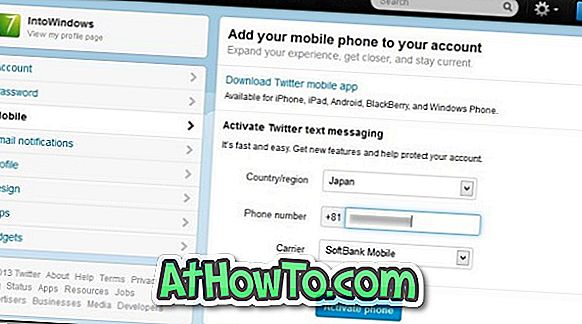
Etapa 4: Selecione seu país no menu suspenso, insira seu número de celular (sem prefixar o código do país), selecione sua operadora e clique no botão Ativar o telefone para continuar.
Etapa 5: Você será solicitado a enviar o texto GO para o número 53000. Envie o texto GO para o número do Twitter para concluir a adição do seu número de telefone à sua conta do Twitter.
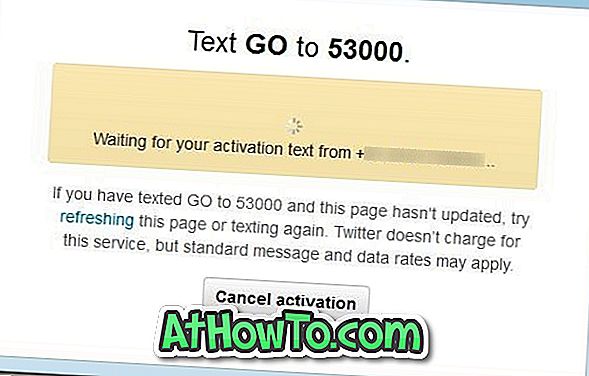
Para adicionar e confirmar seu endereço de e-mail:
Etapa 1: faça login na sua conta, clique no ícone de roda dentada e clique em Configurações para abrir a página de configurações da sua conta.
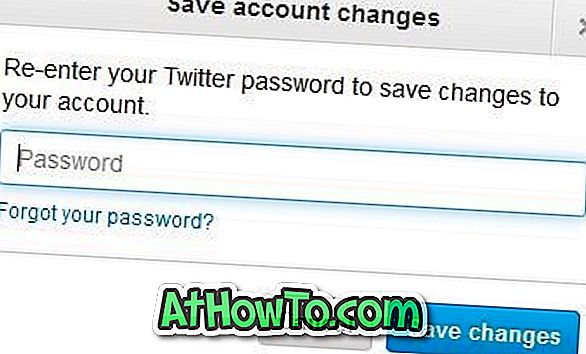
Passo 2: Na caixa de endereço de e-mail, digite o endereço de e-mail que você gostaria de adicionar e verificar (se você quiser usar o endereço de e-mail antigo, simplesmente exclua e digite sobre ele). Clique no botão Salvar alterações para salvar seu endereço de e-mail.
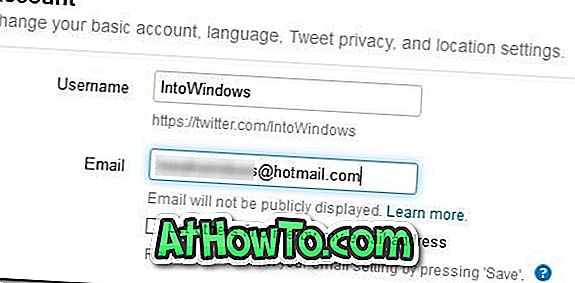
Etapa 3: você será solicitado a inserir sua senha. Digite a senha e clique no botão Salvar alterações para enviar um e-mail de confirmação para o seu novo endereço de e-mail.

Passo 4: Entre na sua conta de e-mail para ver um e-mail de confirmação do Twitter, clique no link fornecido no e-mail para confirmar seu endereço de e-mail. É isso aí!
Conclua as etapas abaixo mencionadas para ativar a verificação de login ou a verificação em duas etapas na sua conta.
Etapa 1: faça login na sua conta do Twitter usando um navegador da web.
Etapa 2: clique no ícone de engrenagem, localizado na parte superior direita da página, e clique na opção Configurações para abrir a página de configurações da conta.
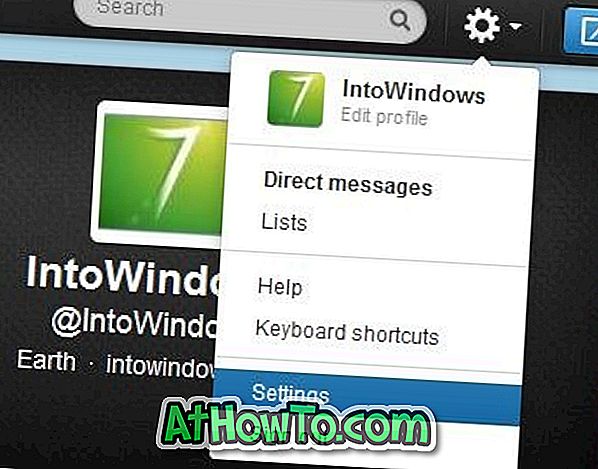
Etapa 3: role a página para baixo para ver uma opção chamada Exigir um código de verificação quando eu fizer login . Marque a opção e, em seguida, clique em OK, envie-me um botão de mensagem para enviar uma mensagem de teste ao seu número de telefone para verificar se o seu telefone pode receber mensagens.
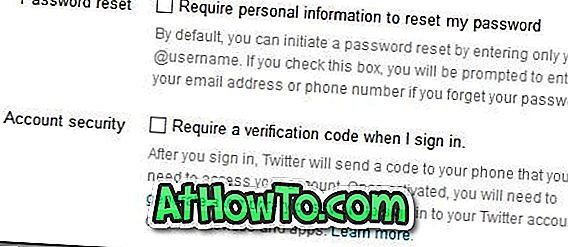
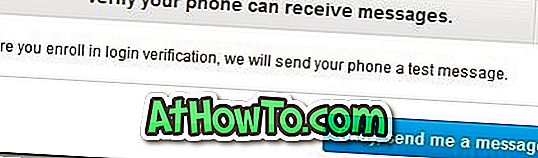
Etapa 4: Se você recebeu a mensagem de teste do Twitter, clique no botão Sim na tela seguinte.
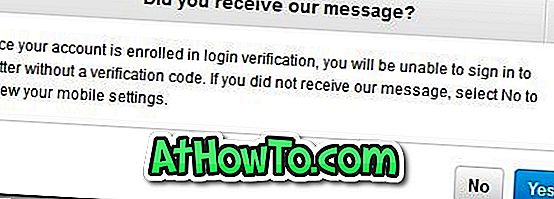
Passo 5: Por fim, insira novamente sua senha do Twitter e clique no botão Salvar alterações para ativar a verificação de login da sua conta. Você está feito!

A partir de agora, sempre que você digitar seu nome de usuário (ou e-mail) e senha, clique no botão Entrar, um código será enviado para o seu número de contato e você verá uma caixa para inserir o código de verificação. Digite o código de verificação e clique no botão Enviar para acessar sua conta.













